索尼电脑重装系统教程(详细教程及步骤,帮助您重新安装系统)
在使用索尼电脑过程中,有时会遇到系统崩溃、病毒入侵或软件故障等问题,这时候重新安装系统就成为了一种解决办法。本文将为您介绍如何使用索尼电脑的启动盘来轻松重装系统,以帮助您解决电脑问题。
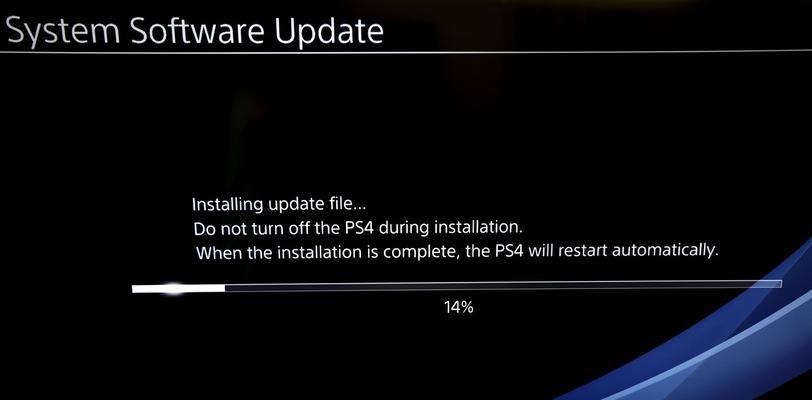
1.确认备份重要数据:在重新安装系统之前,首先需要备份您电脑上的重要文件和数据,以免丢失。将这些文件复制到外部存储设备或云盘中是个不错的选择。

2.下载合适的启动盘镜像:访问索尼官网或其他可信的软件下载网站,下载与您电脑型号相匹配的启动盘镜像文件。确保选择正确的系统版本和位数,例如Windows1064位。
3.制作启动盘:使用一个空白的U盘或DVD光盘,并使用专业的启动盘制作工具,将镜像文件刻录到启动盘上。确保制作过程中没有错误。
4.插入启动盘并重启电脑:将制作好的启动盘插入电脑的USB接口或光驱中,并重启电脑。确保电脑能够从启动盘中启动。
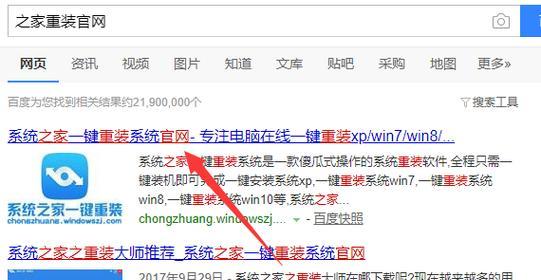
5.进入BIOS设置:在电脑重新启动过程中,按下相应的按键(通常是F2或Delete键)进入BIOS设置界面。在启动选项中,将启动顺序更改为从USB设备或光驱启动。
6.选择安装方式:在成功进入启动盘后,您将看到系统安装界面。选择“自定义安装”选项,并按照屏幕提示进行下一步。
7.格式化和分区:根据需要,选择对硬盘进行格式化和分区操作。请注意,这将清除硬盘上的所有数据,请确保您已经备份了重要数据。
8.安装系统文件:选择目标分区,并开始安装系统文件。等待安装过程完成,期间可能需要您输入一些设置信息。
9.驱动程序安装:一旦系统文件安装完成,您需要安装适用于您的索尼电脑型号的驱动程序。这些驱动程序通常可以从官网下载。
10.更新系统补丁和软件:重新安装系统后,及时更新系统补丁和安装常用软件是非常重要的,以提高系统的安全性和稳定性。
11.还原个人文件和数据:如果您有备份文件,您可以将之前备份的重要文件和数据还原到新系统中。
12.安装常用软件:根据自己的需求,重新安装您常用的软件,并将其设置好,以便您能够正常使用电脑。
13.安装安全防护软件:为了保护电脑免受病毒和恶意软件的侵害,安装一款可靠的安全防护软件非常重要。
14.测试系统功能:安装完成后,对电脑的各项功能进行测试,确保系统正常运行,没有问题或错误提示。
15.完成重装:经过以上步骤,您已经成功地使用启动盘重装了索尼电脑的系统。现在您可以享受一个干净、快速、稳定的操作系统了。
通过本文所提供的索尼电脑重装系统教程,您可以轻松地使用启动盘重新安装系统。请记得备份重要数据,选择合适的启动盘镜像,按照步骤进行操作,并在重新安装后更新系统和安装驱动程序。这样您可以解决电脑问题并恢复系统的正常运行。
标签: 索尼电脑重装系统
相关文章

最新评论